Как вставить пустую строку над определенным текстом в Excel?
 |  |
При работе с таблицей, пробовали ли вы когда-нибудь вставить пустую строку над определенным текстом в столбце? Например, в столбце A есть несколько имен, и теперь я хочу вставить пустые строки над ячейками, содержащими имя «Mike», как показано на скриншоте слева. Возможно, в Excel нет прямого способа выполнить эту задачу. В этой статье я расскажу о некоторых полезных приемах для решения этой задачи в Excel.
Вставка пустой строки над определенным текстом с помощью кода VBA
Вставка пустой строки над определенным текстом с помощью Kutools для Excel
Вставка пустой строки над определенным текстом с помощью кода VBA
Ручная вставка пустых строк над каждым конкретным текстом займет много времени. Поэтому я создам для вас код VBA, который позволит вставить пустую строку над определенными значениями ячеек сразу.
1. Нажмите и удерживайте клавиши ALT + F11, чтобы открыть окно Microsoft Visual Basic for Applications.
2. Щелкните Вставить > Модуль, затем вставьте следующий макрос в окно Модуля.
Код VBA: Быстрая вставка пустой строки над определенным текстом
Sub test1()
'updateby Extendoffice
Dim i As Long
Dim xLast As Long
Dim xRng As Range
Dim xTxt As String
On Error Resume Next
xTxt = Application.ActiveWindow.RangeSelection.Address
Set xRng = Application.InputBox("please select the column with specific text:", "Kutools for Excel", xTxt, , , , , 8)
If xRng Is Nothing Then Exit Sub
If (xRng.Columns.Count > 1) Then
MsgBox "the selected range must be one column", , "Kutools for Excel"
Exit Sub
End If
xLast = xRng.Rows.Count
For i = xLast To 1 Step -1
If InStr(1, xRng.Cells(i, 1).Value, "Mike") > 0 Then
Rows(xRng.Cells(i, 1).Row).Insert shift:=xlDown
End If
Next
End Sub
3. Затем нажмите клавишу F5, чтобы запустить этот код, и появится диалоговое окно, которое предложит вам выбрать данные столбца, содержащие определенный текст, над которым нужно вставить строку, см. скриншот:
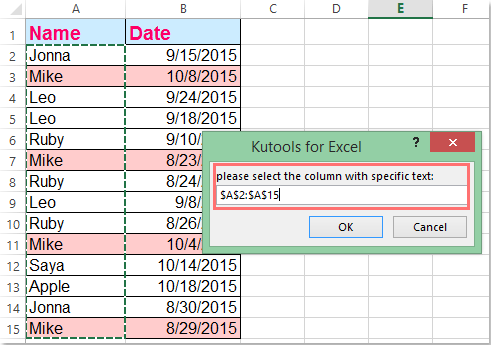
4. После этого нажмите кнопку OK, и пустые строки будут вставлены над определенным текстом «Mike».
Примечание: В приведенном выше коде вы можете изменить значение текста «Mike» на любое другое желаемое значение в строке If InStr(1, xRng.Cells(i, 1).Value, "Mike") > 0 Then.
Вставка пустой строки над определенным текстом с помощью Kutools для Excel
Если у вас установлен Kutools для Excel, вы можете использовать функцию Выбрать определенные ячейки, чтобы сначала выбрать нужные значения ячеек, а затем применить утилиту Вставить строки листа Excel для одновременной вставки пустых строк.
После установки Kutools для Excel выполните следующие действия:
1. Выберите диапазон данных, который хотите использовать.
2. Затем щелкните Kutools > Выбрать > Выбрать определенные ячейки, см. скриншот:

3. В диалоговом окне Выбрать определенные ячейки выберите Ячейка в разделе Тип выбора, а затем укажите критерии, которые вам нужны, в разделе Указать тип. В данном случае я выберу Равно из раздела Указать тип и введу имя, которое хочу выбрать, см. скриншот:
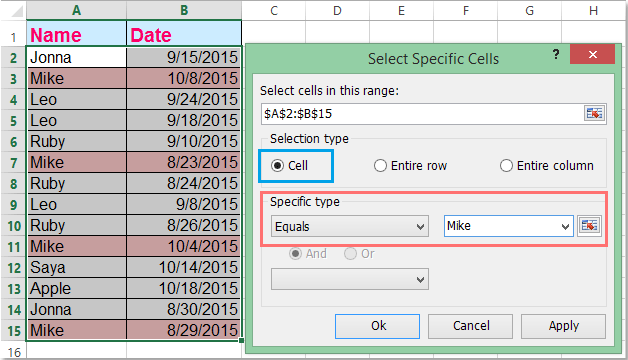
4. Затем нажмите кнопку ОК, и все ячейки со значением Mike будут выбраны сразу, см. скриншот:
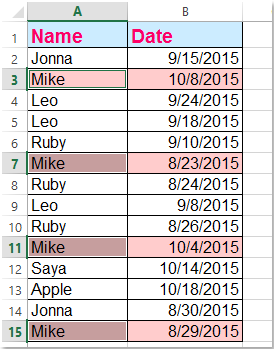
5. После выбора ячеек с определенным текстом нажмите Главная > Вставить > Вставить строки листа, и пустые строки будут вставлены над выбранным текстом, см. скриншоты:
 |  |
Скачайте и попробуйте Kutools для Excel прямо сейчас!
Демонстрация: Вставка пустой строки над определенным текстом с помощью Kutools для Excel
Лучшие инструменты для повышения продуктивности в Office
Повысьте свои навыки работы в Excel с помощью Kutools для Excel и ощутите эффективность на новом уровне. Kutools для Excel предлагает более300 расширенных функций для повышения производительности и экономии времени. Нажмите здесь, чтобы выбрать функцию, которая вам нужнее всего...
Office Tab добавляет вкладки в Office и делает вашу работу намного проще
- Включите режим вкладок для редактирования и чтения в Word, Excel, PowerPoint, Publisher, Access, Visio и Project.
- Открывайте и создавайте несколько документов во вкладках одного окна вместо новых отдельных окон.
- Увеличьте свою продуктивность на50% и уменьшите количество щелчков мышью на сотни ежедневно!
Все надстройки Kutools. Один установщик
Пакет Kutools for Office включает надстройки для Excel, Word, Outlook и PowerPoint, а также Office Tab Pro — идеально для команд, работающих в разных приложениях Office.
- Комплексный набор — надстройки для Excel, Word, Outlook и PowerPoint плюс Office Tab Pro
- Один установщик, одна лицензия — настройка занимает считанные минуты (MSI-совместимо)
- Совместная работа — максимальная эффективность между приложениями Office
- 30-дневная полнофункциональная пробная версия — без регистрации и кредитной карты
- Лучшее соотношение цены и качества — экономия по сравнению с покупкой отдельных надстроек